今回はちょっと刺激的な世界、アダルトVRの世界に足を踏み入れてみたいと思います。
特に、2023年2月22日に発売されたばかりのPlayStation VR2(PSVR2)を使っての体験に焦点を当てたいと思います。
私自身、初代PSVRの登場から6年以上が経ち、この新しいPS5専用の有線VRヘッドセットを手に入れることができました。
価格はなかなかのものでしたが、74,980円(税込)という投資をしてでも試してみる価値はあると感じました。
このページでは、PSVR2を通して体験することができるアダルトVRコンテンツについての私の体験談をお届けします。
PSVR2でどのようなアダルトVRが楽しめるのか、また、定額制のアダルトコンテンツサービスがPSVR2に対応しているのか、さらにはVRエロゲーまで体験できるのかなど、興味深い点を詳しく掘り下げていきます。
もちろん、この手のコンテンツを楽しむ上での注意点や設定方法についても触れていきたいと思います。
それでは、PSVR2と共に新たな快楽の世界へと踏み出してみましょう!
目次
PSVR2を使ったFANZAのアダルトVR体験レビュー

PSVR2を手に入れた瞬間、待ちきれずに河北彩花ちゃんのアダルトVRを試してみました。結果から言うと、その映像のクオリティと没入感は期待を遥かに超えるものでした。

特に、HDR対応の4K有機ELレンズが生み出す、鮮明でコントラスト豊かな映像は、彩花ちゃんのリアルな存在感を際立たせてくれました。彼女の息遣いさえ感じられるほどです。

PSVR2の技術的な特徴、特に110度の広視野角と高品質な立体音響は、VR体験の没入感を格段に高めてくれます。耳元でささやかれる声には、思わずゾクゾクしてしまいます。

性能面での比較をしたい方へ、主要なVRゴーグルとPSVR2の比較表をご紹介します。

PSVR2の映像品質は、Meta Quest2と互角かそれ以上で、PICO4やReverb G2と比べると少し見劣りするかもしれませんが、色彩の鮮やかさや視野の広さではトップクラスです。
ただし、初代PSVR同様、微細な格子状の模様(スクリーンドア効果)が見える点は留意してください。これは有機ELの特性かもしれません。


メガネユーザーに朗報ですが、PSVR2はメガネをかけたままでも快適に使用できます。私の場合、大きめのメガネでも問題なくフィットしました。

装着感に関しても、PSVR2は快適そのもの。後部のダイヤルが少し出っ張っていますが、枕を使えば仰向けでの視聴も楽々です。

特に、騎乗位のシーンでの臨場感は格別です。
本体のケーブルも仰向けでの使用時には邪魔になりませんでした。
総じて、PSVR2でのアダルトVR視聴体験は、期待以上の満足感を得られるものでした。アダルトVRを存分に楽しむなら、PSVR2は間違いなくおすすめです。

PS5とPSVR2の組み合わせで約125,000円という価格は、確かに高い投資です。特にアダルトVR視聴を主な目的とする場合、この出費は正当化できるのでしょうか?
私の個人的見解を述べさせていただくと、

しかし、PS5を持っていない場合は、5万円程度で手に入るMetaQuest2の方がコストパフォーマンスに優れています。
MetaQuest2は単体でFANZAのアダルトVRを高画質で楽しむことができるため、PS5がない場合はPSVR2を選ぶよりもずっと経済的です。

新しく発売されたMetaQuest3もアダルトVR視聴には最適ですが、価格面ではQuest2に劣りますが、映像のクオリティはPSVR2をしのぐかもしれません。

一方で、PICO4も高性能で価格が手頃な選択肢ですが、FANZAとの互換性がない点がネックです。

国内のアダルトVRコンテンツを満喫するには、FANZAへのアクセスが不可欠です。三上悠亜や河北彩花など、人気女優の作品がFANZAで独占配信されているため、この点でPSVR2やMetaQuestは有利です。

PC用のVRゴーグルやそれを動かすゲーミングPCには、それぞれ15万円程度の予算が必要になるため、これらのオプションは高価すぎると言えます。
また、価格が下がった初代PSVRを選ぶのも一つの手です。PSVR2専用ゲームはプレイできませんが、アダルトVR視聴には十分な性能を持っています。


これからPSVR2でアダルトVRを楽しむ方法について詳しくご紹介します。初代PSVRをお持ちの方も、手順はほぼ同様ですので、ぜひ参考にしてみてください。
アダルトVR視聴は「DMM」と「rad」で見よう!
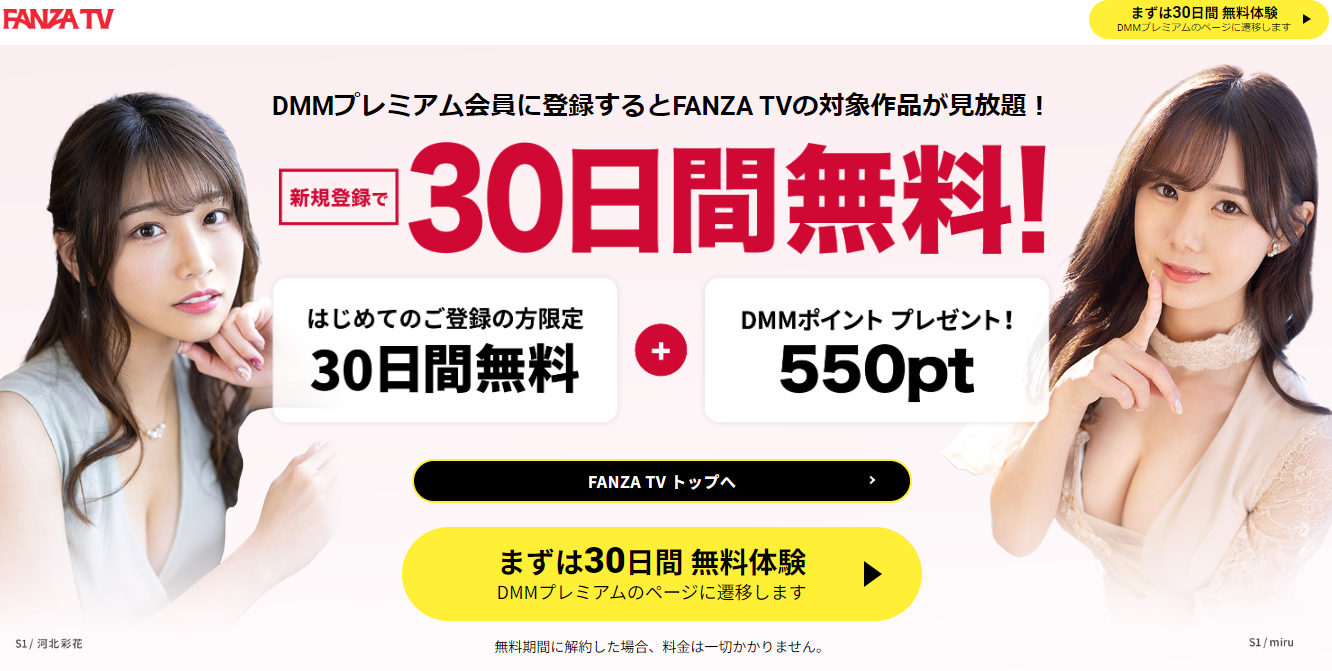
PS5とPSVRまたはPSVR2を使ってアダルトVRを楽しむ際、選択できる主要なVRプレイヤーアプリは「DMM TV」と「rad.」の2種類です。ここでは、それぞれのアプリの特徴を私の体験をもとに紹介します。
特徴: FANZA専用のアプリで、15,000本以上の豊富なアダルトVR作品を楽しむことができます。特に、FANZAで開催されている30%OFFセール期間中は、人気のVR作品をお得に購入できるチャンスがあります。
特徴: USBメモリに保存したVR動画を再生できるアプリです。特にAdultFestaVRや海外のR動画の視聴に便利ですが、現在はPSVR2には対応しておらず、初代PSVRのみのサポートとなっています。将来的にPSVR2への対応が予定されているとのことです。
PSVR2でアダルトVRを視聴する場合、現状では「DMM TV」を利用するのが唯一の選択肢となります。FANZAの豊富なコンテンツをフルに活用できるため、アダルトVRの世界を存分に楽しむことができます。
初代PSVRユーザーは「DMM.com」のアプリを利用していましたが、PSVR2ユーザーは「DMM TV」アプリを使うことになります。この点には注意が必要です。
FANZAの定額視聴サービス「VRch」がおすすめ
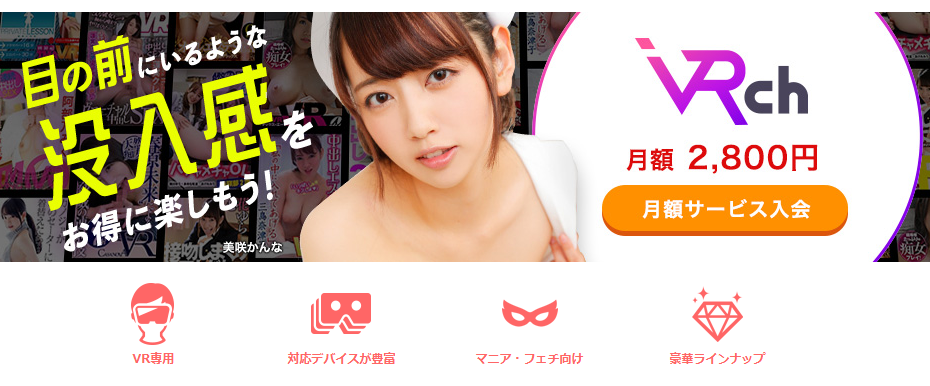
「VRch」は、コストパフォーマンス抜群のアダルトVR見放題サービスです。
VRchって何?
月額料金: 2,800円(税込)
提供本数: 約10,000本(随時更新中)
一般的に個別のVR作品を2本購入する価格で、約10,000本の豊富なラインナップから好きなだけVR動画を楽しめます。最新作は含まれていないものの、1年前までにリリースされた作品が中心で、HQVR対応作品も多数。PSVRを含む様々なデバイスでの操作性も良好で、ストレスフリーで多彩なコンテンツを堪能できます。

またコスパの良さでも非常におすすめです。月額2,800円で約12,000本のアダルトVRが見放題というのは、他のサービスと比較しても圧倒的。特に、AdultFestaVRなど他のサイトの見放題コースと比べても、VRchのコンテンツ量と質は群を抜いています。
一方、VR作品を含む幅広いコンテンツの視聴には、「rad.」の利用がおすすめです。ただし、プライバシーに関する設定には注意が必要です。家族や友人にアダルトVRの視聴が知られたくない方は、適切なプライバシー設定を行ってください。
PSVRで「rad」のエロVR動画を楽しむステップ
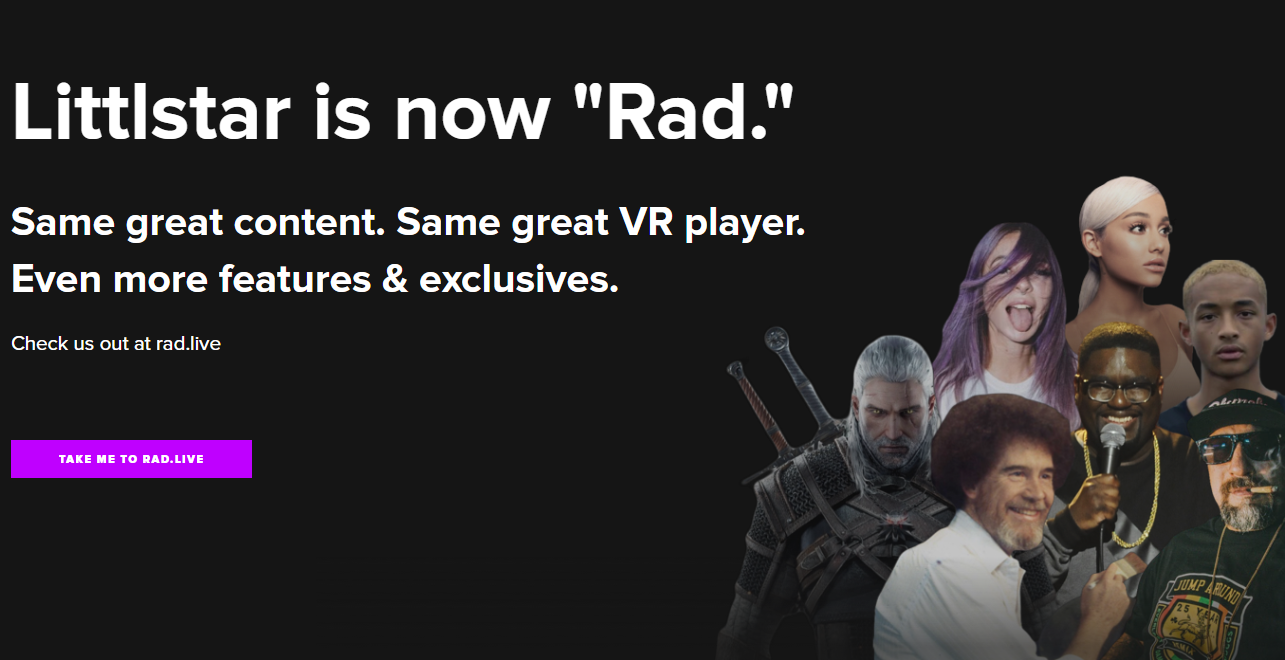
PSVR2ユーザーにとって少々残念なニュースですが、「rad.」を使ったVR動画の視聴は現在サポートされていません。運営からは「対応予定」とのアナウンスがありましたが、1年が経過しても状況は変わらず、この点に関しては運営の対応が不透明です。
ここでは、rad.に対応している初代PSVRでのVR動画視聴方法をご紹介します。
『rad(以前のLittlstar)』は、USBメモリに保存された動画を再生できるVRプレイヤーアプリです。DMMのアプリと比べると設定手順が少し複雑ですが、AdultFestaVRのコンテンツを楽しむには欠かせないアプリです。
USBメモリ: 大容量を推奨します。外付けハードディスクも使用可能です。
PC: 性能はそれほど高くなくても大丈夫です。
クレジットカード: アプリの利用登録に必要です。
注意点として、Littlstarは現在「rad」という名前に変更されていますが、視聴手順に変更はありません。
公式サイトでの会員登録方法
radをフル活用するためには、まず公式サイトでのアカウント登録が必須です。そして、USBメモリに保存されたVR動画を無制限に楽しむには、月額制のプレミアムプランへの加入が求められます。
プレミアムプランの料金は以下のとおりです
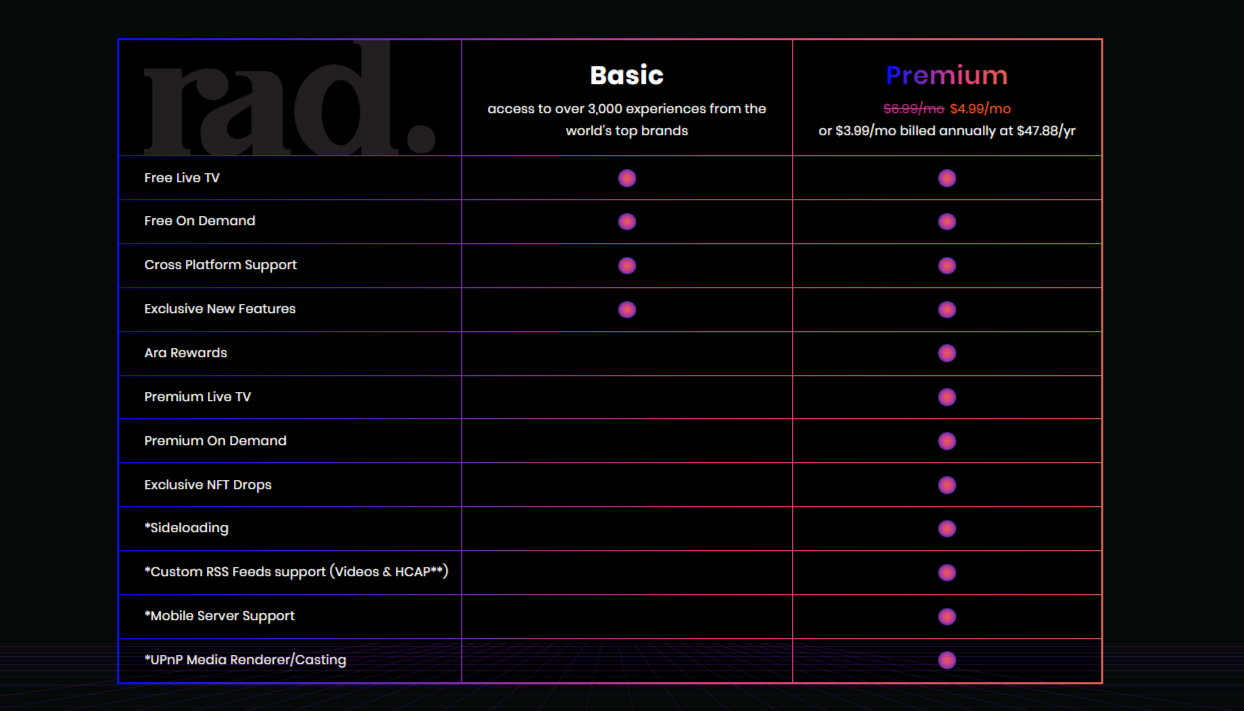
無料会員の場合、USBメモリに保存された動画は冒頭2分間のみ視聴可能です。これを使ってサービスの質を試すのも一つの方法です。

会員登録とプレミアムプランの購入は、radの公式サイトから行えます。
プレミアムプランの支払い方法には、クレジットカードやPaypalが利用できます。クレジットカードやPaypalを持っていない場合は、コンビニなどで購入可能なプリペイドカード「Vプリカ」が便利です。これを使えば、クレジットカードがなくてもサービスを利用することができます。
USBメモリの使用準備
アダルトVR動画をダウンロードまたはコピーする際には、パソコンとUSBメモリが必要になります。外付けのハードディスクドライブ(HDD)でも同様に使用できますが、PS4やPS5での互換性を考慮すると、国産ブランドのUSBメモリを推奨します。


また、USBメモリのファイルシステムが「FAT」形式の場合、4GBを超える大きなファイルの転送ができなくなるため注意が必要です。この問題を解決するためには、「exFAT」形式への再フォーマットが推奨されます。
USBメモリをパソコンに接続した後、Windowsの「マイコンピュータ」または「PC」からUSBドライブを右クリックし、「フォーマット」を選択します。
フォーマットを行うと、USBメモリ内の全てのデータが削除されます。
フォーマットの設定画面が表示されたら、「ファイルシステム」の項目を「exFAT」に変更し、「開始」ボタンをクリックします。

フォーマットが完了したら、USBメモリ内に「Littlstar」というフォルダを新たに作成しておきます。これで、動画のダウンロードやコピーの準備が整います。
エロVR動画ファイルのダウンロード
USBメモリが準備できたら、次にパソコンからそのUSBメモリへ動画ファイルを転送しましょう。ここで重要なのは、DRM(デジタル著作権管理)がかかっていない、いわゆるDRMフリーの動画ファイルであることです。
日本でDRMフリーのアダルトVR動画を提供している主なサイトはAdultFestaVRです。span style=”font-size: 1.0em; color: #ff2864; font-weight: bold;”>無料のサンプル動画も豊富に揃っていますので、まずはそこから試してみるのがおすすめです。
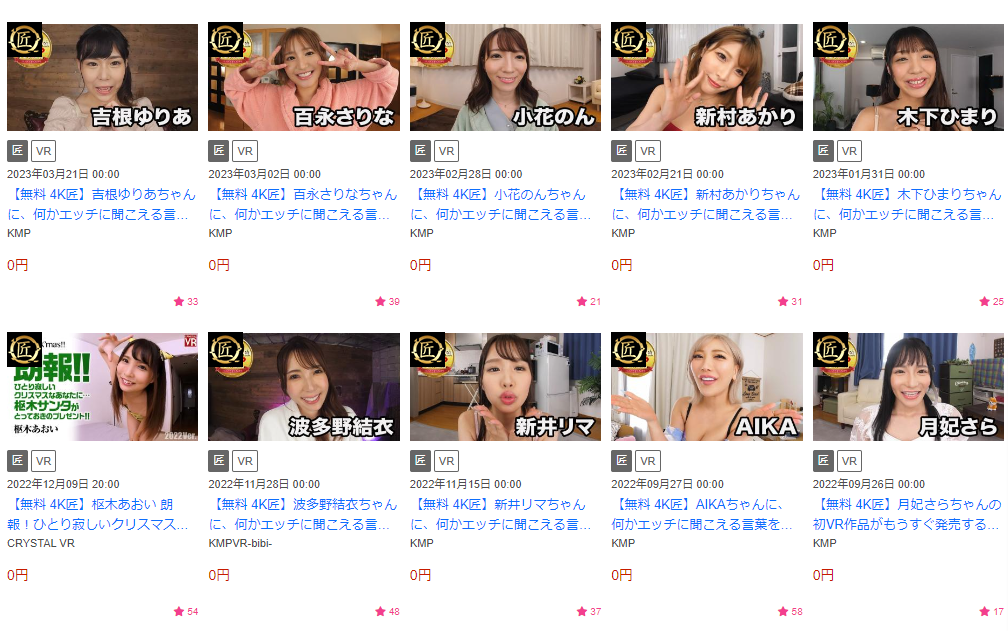
特におすすめの無料サンプルは以下の通りです。
【匠】クリスマスもVR!! ~パンチラロース編~
サイトにアカウントを作成し、ログイン後、気に入った作品のページで「無料動画を購入する」ボタンをクリックすると、ダウンロードが開始されます。ダウンロードする際は、PSVR対応のファイル形式を選ぶようにしてください。
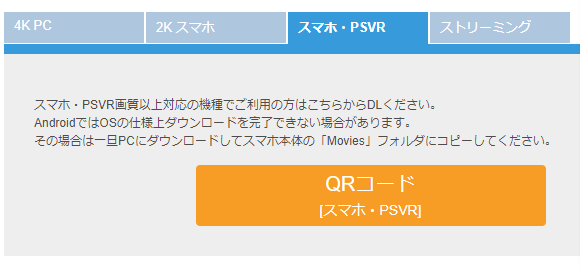

また、海外のVRサイトのほとんどはDRMフリーで、radでの視聴が可能です。個人的におすすめするのは「WankzVR」です。こちらは月額約2,000円で約600本のVR動画が見放題のサービスですが、会員登録せずとも無料サンプルをダウンロードできます。
WankzVRのダウンロードページで「Playstation VR」を選択してください。
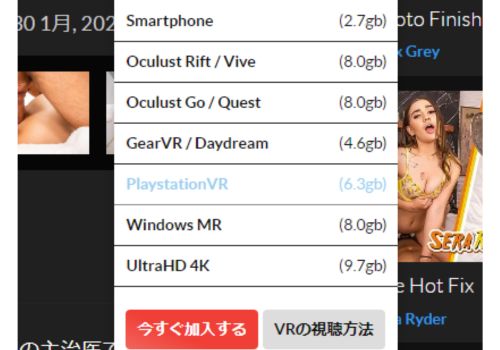

ダウンロードした動画ファイルは、USBメモリの「Littlstar」フォルダ内にコピーしてください。
その他、日本人出演のVR動画を楽しめる「VRPORN」もおすすめです。
radアプリのインストール手順
『DMM TV』と同じように画面上部の『メディア』⇒『すべてのアプリ』で押してから、画面を下の方にスクロールしていくと『rad(Littlstar)』が見つかりますのでインストールを行います。

ソフトを起動して『HOME』画面へと進み、画面左側の『ログイン』から先ほど作ったアカウントでログインを行います。
それから、画面左側に『ライブラリ』という表記が現れますのでクリック。表示された『SIDELOADED』がUSBメモリ内の動画を視聴出来るモードです。
あとは表示される動画サムネイルを選択すれば再生が始まります。
動画再生中のプレイヤー操作方法はこちら。
×ボタン 再生・一時停止・メニュー表示
〇ボタン 動画終了・メニュー閉じる
右スティック 早送り・巻き戻し
右スティックを複数回同じ方向に倒すと『早送り』『巻き戻し』のスピードが3段階まで早くなります。
なお、radは動画のファイル名でVR動画の形式を判断していますので、PSVR専用動画のファイル名を変更するとうまく再生出来なくなります。
以下、命名規則を掲載しておきますので困った時は参考にどうぞ。
○○_ou.mp4 360度 トップボトム(上下)
○○_180_ou.mp4 180度 トップボトム
○○_sbs.mp4 360度 サイドバイサイド(左右)
○○_180_sbs.mp4 180度 サイドバイサイド
〇〇の部分は上記の表で使用されている「ou , sbs」などと被らなければOKです。
以上、radでアダルトVRを視聴する方法でした。

外付けHDDなどの使用時に上限を越える数のファイルがlittlstarフォルダに収納されている場合、アプリ上では300までしか表示されませんので気をつけましょう。
PSVR2で楽しむべきおすすめVRサイト紹介
アダルトVRコンテンツを楽しむ際、DMM(FANZA)が国内で最も推奨されるサイトですが、DMM以外で利用できるおすすめのアダルトVRサイトもあります。特に海外サイトでは、VRコンテンツも楽しむことができます。
国内でおすすめ:アダルトフェスタVR
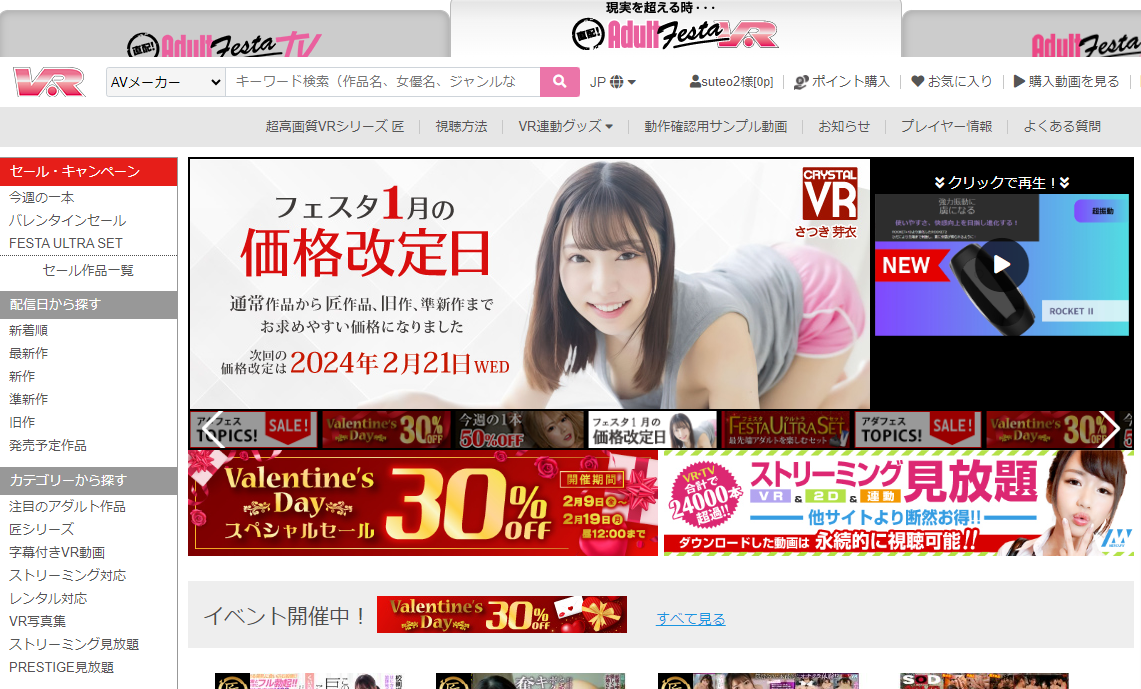
アダルトフェスタVRは8,000本以上の動画を提供しており、DMMに次ぐ国内でのおすすめサイトです。ただし、DMMが提供する作品数や使い勝手の良さを考えると、アダルトフェスタVRを選ぶ明確なメリットは少なめです。ただし、セール時にはお得に作品を楽しめるチャンスもあります。
以下は、私が実際に体験し、安全だと感じた海外のVRサイトです。
POVR:月額$19.95で利用可能
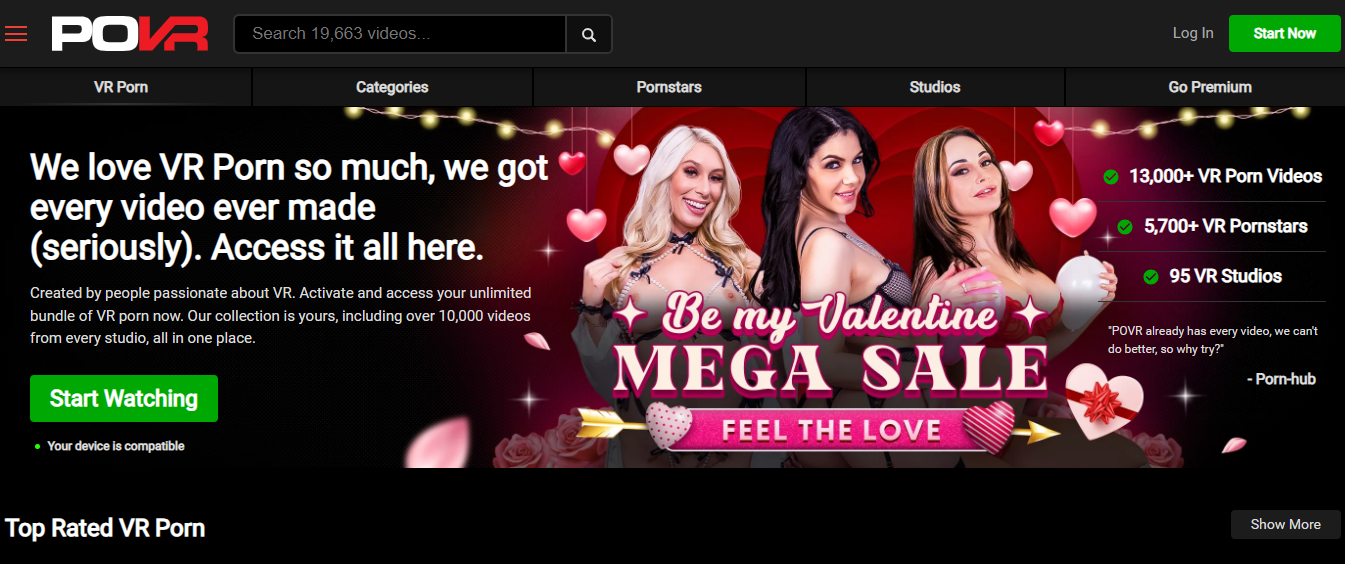
POVRは世界中のポルノスタジオと提携しているVRの総合サイト。約1万本のVR動画を月額19.95ドルで楽しめます。特にWANKZ VRの作品が全て配信されている点が魅力です。
VRPORN:月額19.95ドルで利用可能
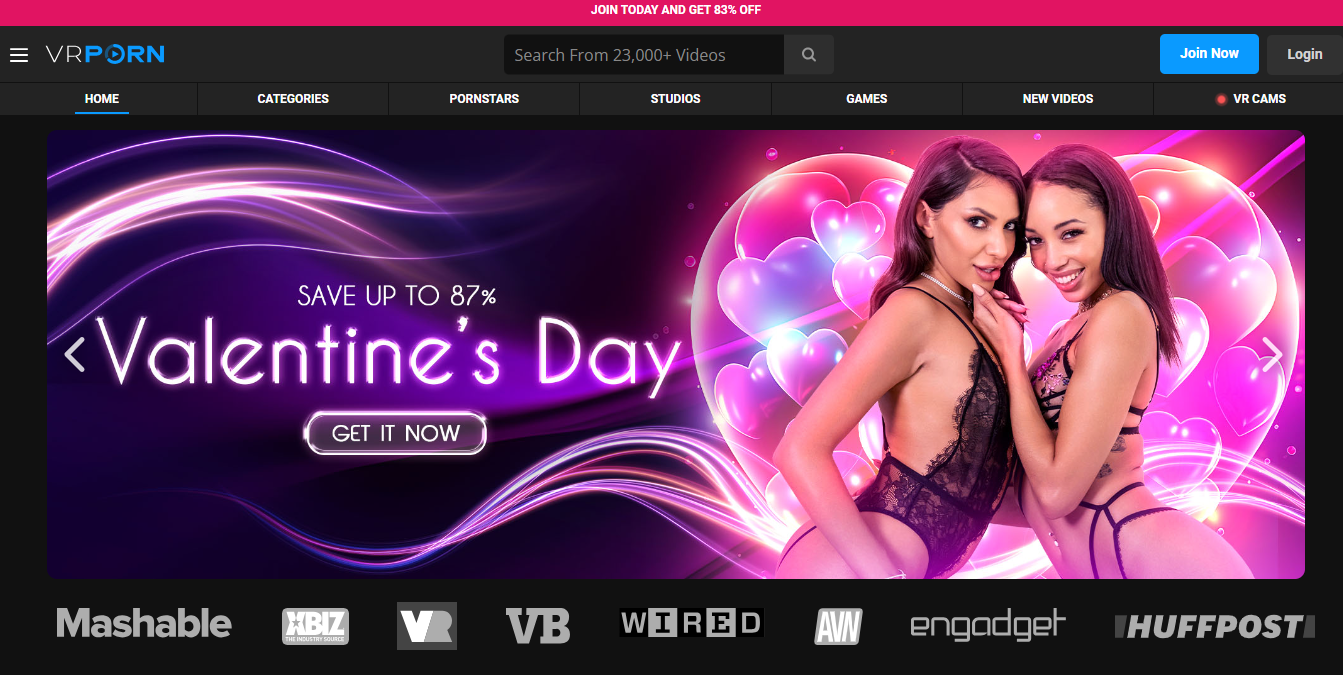
VRPORNは13,000本以上の動画を提供するVRの総合サイト。特に日本人女優が出演するVR作品が豊富で、日本人のVRを楽しみたい方には欠かせないサイトです。
VRCosplayX:月額24.95ドルで利用可能
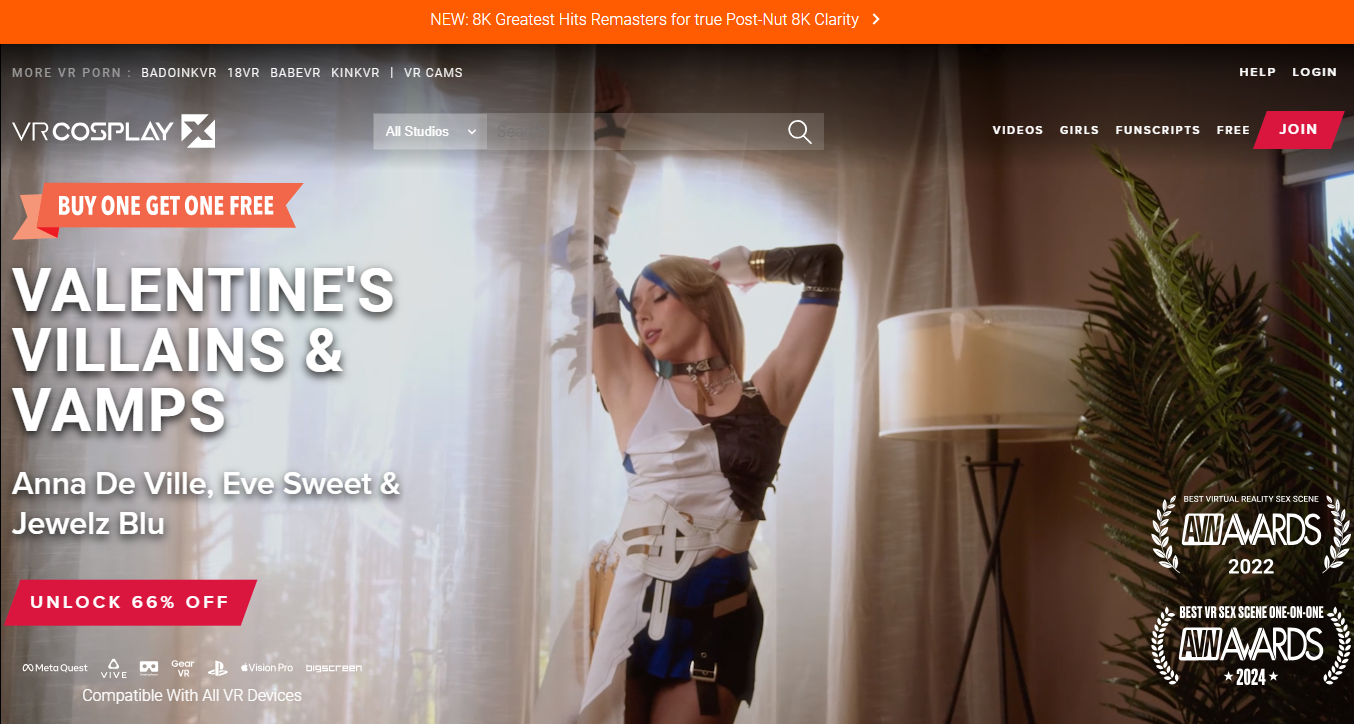
アニメ、映画、ゲームなどのパロディVRを専門に扱うユニークなサイト。『FF』や『エヴァ』など、日本人にも馴染み深い作品のパロディVRが楽しめます。
Virtual Real Porn:月額9.95ユーロで利用可能
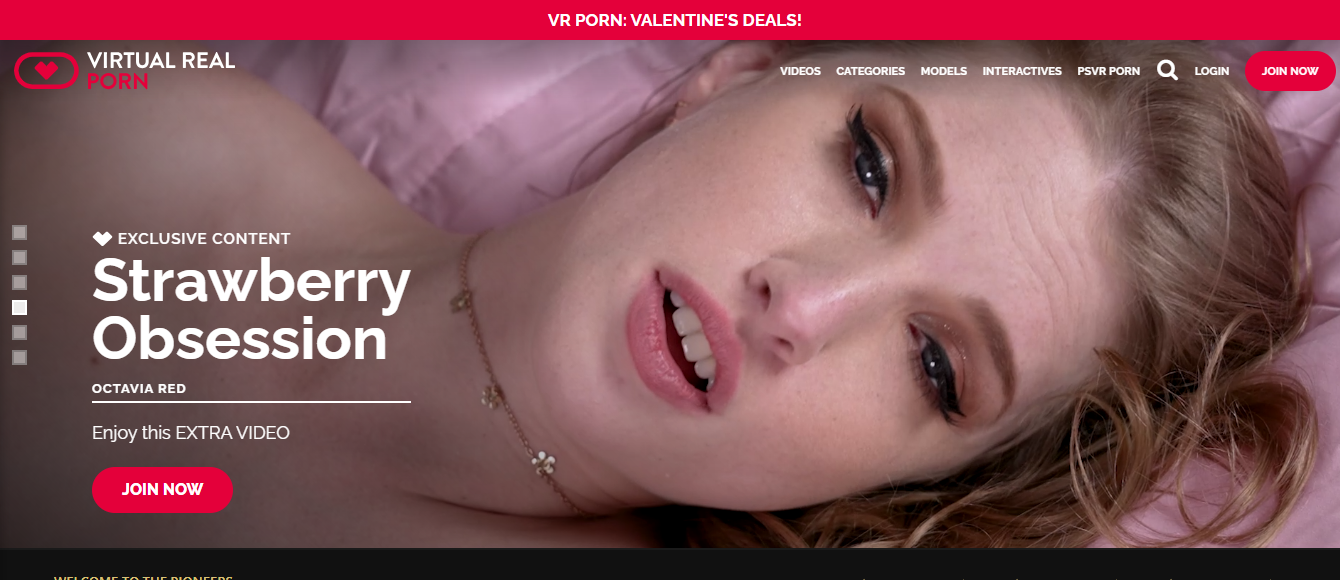
世界で初めてアダルトVR配信を開始したサイトで、850本以上の動画を提供。価格が手頃なため、VRの世界を初めて体験する方にもおすすめです。
これらのサイトは、PSVRや他のVRデバイスで楽しむことができ、DRMフリーのためダウンロードした動画は退会後も視聴可能です。VRの迫力は格別で、海外のサイトを探索する楽しみもあります。
ただし、海外サイトを利用する際は、サイトごとの料金や提供内容を事前に確認してください。
アダルトVRをPS4、PS5、PSVRで楽しむ方法については、この記事でほとんどカバーしていますが、利用する際の大切なポイントを忘れずに。
家族や友人にアダルトコンテンツ閲覧を知られずに済む方法
PS4やPS5を使用している方にとって、家族や友人にアダルトコンテンツを視聴していることが知られるのは避けたいものです。そこで、AV視聴が他人に知られずに済むようなプライバシー設定の方法を紹介します。特にPS4ユーザーは、設定に注意が必要です。
家族にバレないための対策をいくつか挙げておきます。
DMMアカウント情報の管理: PS4/PS5でDMMのアダルトコンテンツを利用する際は、アカウント情報が端末に残らないようにしましょう。使用後はログアウトする、または情報の保存を避ける設定を心がけてください。
友人にバレないための対策
プライバシー設定の調整: PSNのプライバシー設定を見直し、アクティビティや現在プレイしているゲームが友人に表示されないように設定しましょう。これにより、アダルトコンテンツの視聴が友人のフィードに表示されるのを防げます。
オンライン状態の非表示: オンライン状態を隠す設定を有効にすることで、あなたがオンラインであることを友人に知られずに済みます。これは、特にアダルトコンテンツを視聴している際に有効な対策です。
これらの設定を適切に行うことで、PS4やPS5を使用している際にアダルトコンテンツを視聴していることが家族や友人に知られるリスクを最小限に抑えることができます。プライバシーを守りつつ、安心してコンテンツを楽しむためにも、これらの対策を実施しておくことをおすすめします。
DMMアカウントの履歴を消去
家族にアダルトコンテンツの視聴が知られないようにするための簡単な対策をお伝えします。
PSVRを使っていると、特に初代PSVRの「DMM.com」アプリを開いた際に、ログイン情報が画面に残ってしまうことがあります。これを防ぐためには、ログイン時に表示される以下のオプションのチェックを外してください。
・メールアドレスを記憶する
・パスワードを記憶する
この小さな一手間で、家族に自分の趣味が知られるリスクを避けることができます。
また、PSVR2を使用している場合、「DMM TV」アプリではセキュリティコードを設定できます。これにより、設定したコードを知らない人がアプリを使用することができなくなりますので、さらに安心です。さらに、U-NEXTやHuluなど他の動画視聴アプリも一緒にインストールしておくと、DMMのアプリが目立たなくなり、より安心して利用できます。
プライバシー保護のための設定
PS4を使っていると、自分が何のアプリを使っているかがオンラインの友達に知らされる設定になっています。特にアダルトコンテンツの視聴はプライベートなので、友達に知られたくないですよね。
PS4ではちょっと気をつけないといけないんですが、PS5ではゲームプレイの情報しか友達に通知されないので、DMMやYouTubeを見ていても安心です。

以下の手順で設定できます。
2.「プライバシー設定」を開きます。
3.「ゲーム」セクションに進み、「非公開にするゲーム」を選択します。
4.「非公開にするPS4のゲーム」を選び、「DMM」を見つけて選択します。
5.「確認」で設定を完了します。
この設定をすると、最終的にDMMの使用が非公開になり、安心して利用できます。
また、アダルトVRコンテンツを楽しむために「Littlstar(現在はradとして知られています)」アプリも使っている場合は、このアプリも非公開設定にしておくとさらに安心です。
オンラインステータスの隠蔽方法
PS4やPS5を使っている時に、自分がオンラインで何をしているかを隠したい場合がありますよね。特にアダルトコンテンツを見ている時などは、他人に知られたくないものです。そんな時に役立つ、オンライン状態を隠す方法を紹介します。
PS4での設定方法は、まずPSボタンを長押しして出てくる「クイックメニュー」から「オンラインステータス」に進みます。
ここで「オフラインとして表示」を選ぶと、あなたのオンライン状態が他のユーザーから見えなくなります。
PS5では、ホーム画面の右上にある自分のアカウントアイコンをクリックし、「オンラインステータス」を「オフラインと表示」に変更するだけです。
この設定をすると、あなたがオンラインにいてもオフラインとして扱われるので、自分が何をしているかは他の人には分かりません。ただし、特定の友達には自分のオンライン状態を知らせたい場合は、プライバシー設定を細かく調整することをお勧めします。

【特典】PS5でのプライバシー設定方法
PS5では、DMMやYouTubeなどの動画アプリを使っていても、フレンドにはその利用が通知されないので安心です。しかし、ゲームプレイ中のソフトを他人に知られたくない場合は、PS5にもプライバシー設定を施すことができます。
プライバシー設定の方法は以下の通りです。
2.「プライバシー設定の確認とカスタマイズ」を選択します。
3.「あなたのアクティビティー」に関する設定を見直します。
ここでは、「フレンドだけに表示」や「表示しない」など、自分のアクティビティーをどの程度公開するかを選択できます。
また、特定のゲームをフレンドから隠したい場合は、「あなたのゲームを他のプレーヤーに非表示にする」オプションを利用して、非表示にしたいゲームを選ぶことができます。
このように設定を行うことで、自分が何をしているかをコントロールし、プライバシーを守ることが可能です。

PSVR2発売記念!6年振りの大型アップデートに対する期待!
2016年10月、初代PSVRの登場により、VR体験が一般家庭に広がり始めました。その翌月、DMMはアダルトVRコンテンツの配信をスタートし、2017年4月にはPS4/PSVRユーザーもDMMのVRコンテンツを楽しめるようになりました。この動きが、日本におけるアダルトVRブームの火付け役となったと、私は今も感じています。
当時、スマートフォンを使ってアダルトVRを視聴するのが一般的でし。

多くの方がDMM専用のデバイスとしてPSVRを愛用していたのではないでしょうか。
そして時は流れ、初代PSVR発売から約6年後、PSVR2が登場しました。価格は予想以上に高めに設定されましたが、その映像のクオリティと使い勝手は大幅に向上しています。ケーブル一本で接続可能で、別途カメラを必要としない手軽さ、そして広がった視野角と鮮明な映像で、アダルトVRをより身近なものにしてくれました。
PSVR3が登場するその日まで、PSVR2を大切に使い続けるつもりです。



コメントを残す